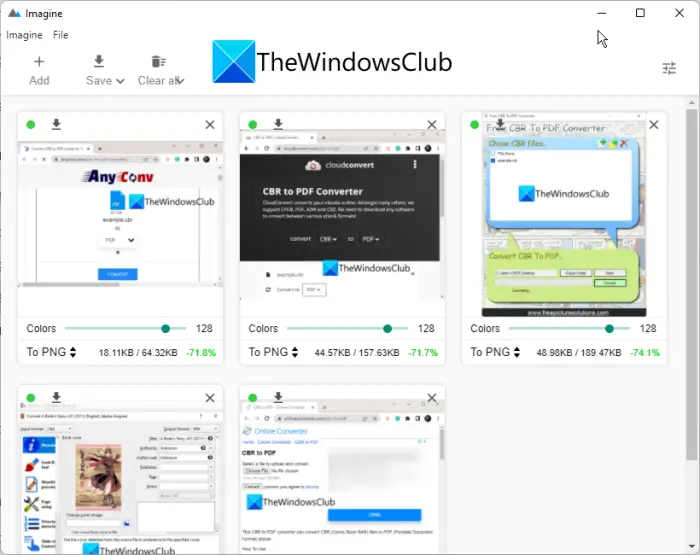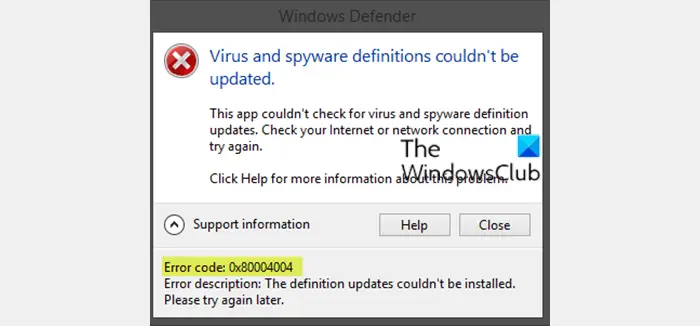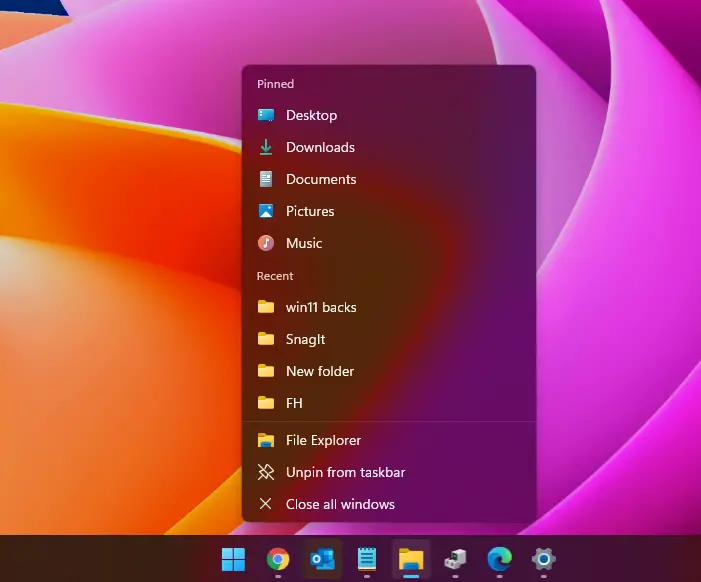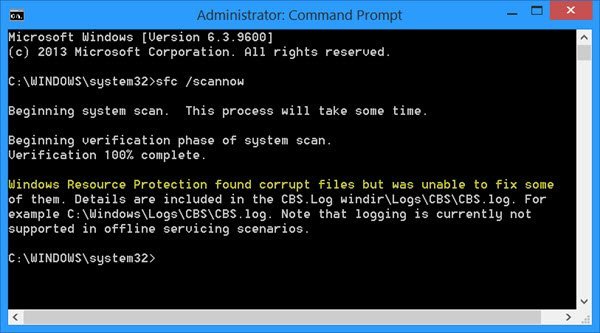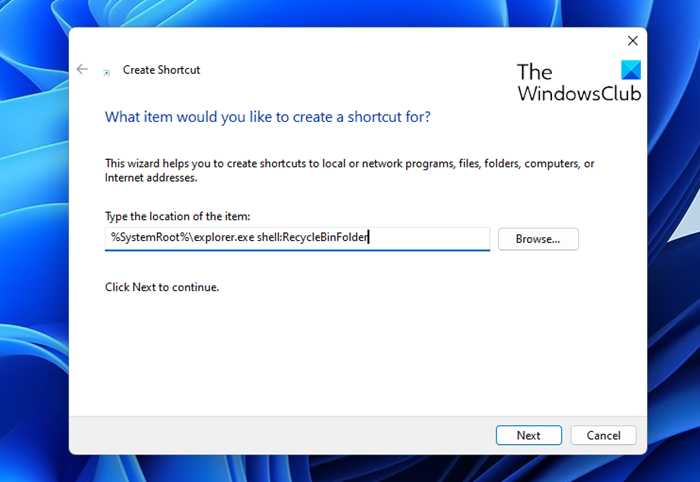Google スプレッドシートは、今日の人々のコラボレーション方法を変えた人気のスプレッドシート ツールです。この Web ベースのスプレッドシート ツールは、Microsoft Excel に代わる無料のツールであり、スプレッドシート データをオンラインで作成および編集できます。 Excel には、この無料のオンライン ツールよりも多くの機能と組み込み関数がありますが、無料であり、どのデバイスからでもオンラインでアクセスできるため、Excel の方が好まれています。
Google スプレッドシートには、単調なタスクを自動化するこれらの強力な機能が追加されました。スプレッドシートでの作業には、反復的なタスクが含まれており、退屈で面倒なものになる可能性があります。マクロは、退屈で単調なタスクを自動化できる生産性を上げるための適切な方法です。同様のグラフ、関数、データを含む複数のシートを扱うスプレッドシート ユーザーは、マクロの恩恵を受けるでしょう。マクロこれは、時間を節約するための最良の方法であり、退屈なタスクを繰り返すのではなく、重要なタスクに集中できるようになります。
マクロとは何ですか?
マクロは、コードを記述することなく、繰り返し行われるタスクを自動化できるプログラムです。マクロはアクションを記録して保存し、必要なときにボタンを 1 回クリックするだけで再利用できます。マクロは、書式設定の追加、行の追加、列の追加、表の書式設定、グラフの作成、複雑な数式の挿入、関数の挿入など、シートでの面倒な作業を自動化したい場合に便利です。
マクロとは、簡単に言えば、コードを書かずに、繰り返しのタスクを記録し、タスクを保存し、将来いつでもタスクを実行できるという 3 つの機能を備えた時間節約ツールです。
Google スプレッドシートでタスクを自動化するマクロを作成する
次のように入力して Google スプレッドシートを起動しますシート.新しいブラウザの URL に入力するか、Google ドライブ フォルダを開いて Shift + S を押して、そのフォルダに新しい Google シートを作成します。
シートの任意のセルにデータを入力します。に移動しますツールそして選択しますマクロドロップダウン メニューから。
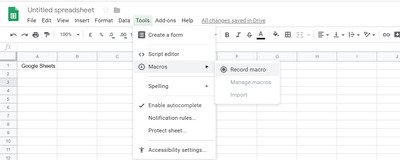
をクリックしてくださいマクロを記録するサブメニューから。これにより、シートの下部に [新しいマクロの記録] ボックスが開きます。 2 つのオプションから選択するように求められます。ユーザー絶対参照または相対参照を使用します。
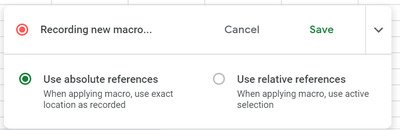
選択絶対参照記録されたとおりの正確な場所に書式設定テクニックを適用したい場合。セル範囲 A2: C1 を書式設定したいとします。これらの範囲セル内のデータを選択し、フォントを太字にします。マクロはこれらのセルにのみ適用され、クリックしたセルに関係なく、それらのセル範囲内のデータが常に太字で表示されます。選択相対参照記録された正確な位置に関係なく、さまざまなセルに書式設定を適用したい場合。マクロが記録された正確な場所ではなく、カーソルの位置に基づいてマクロが適用されます。
これは、選択したセルとその近くのセルにグラフ、関数、または数式を挿入する場合に便利です。たとえば、セル B1 に太字データを記録すると、後でこのマクロを使用して C1 のセルを太字にすることができます。
2 つの選択肢から選択すると、Google スプレッドシートの記録が開始されます。セル、列、行で自動化したい書式設定がすべて記録されます。何を録音するかを事前に計画してください。
フォント スタイルや色などの変更など、任意のセルに書式設定を適用します。記録されたマクロが各ステップを監視します。
完了したら、保存ボタンをクリックし、マクロの名前を入力します。
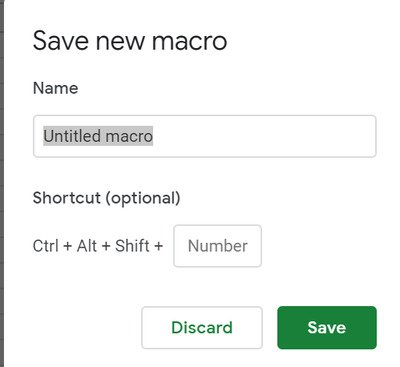
カスタムのショート キーを設定して、マクロにすばやくアクセスすることもできます。
をクリックします。保存ボタンをクリックしてマクロを作成します。
マクロにアクセスするには、次の場所に移動します。ツールを選択し、マクロ。
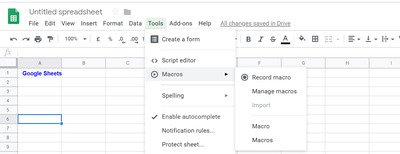
サブメニューから実行したいマクロフォルダーをクリックします。
マクロを編集する
マクロの名前を変更したり、マクロ スクリプトを編集したり、マクロを削除したり、作成後にキーボード ショートカットを追加したりすることもできます。
に移動しますツールそしてクリックしてくださいマクロドロップダウン メニューから。
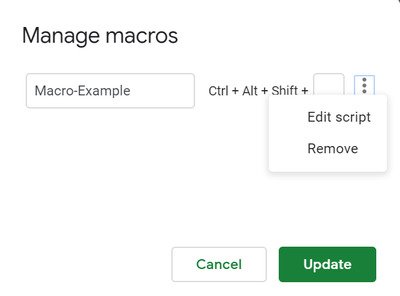
選択マクロの管理サブメニューからマクロを編集します。
マクロを削除するか、そのスクリプトを編集するには、次の場所に移動します。もっとオプション「マクロ」の横にある をクリックします。アップデート。
他のマクロをインポートする
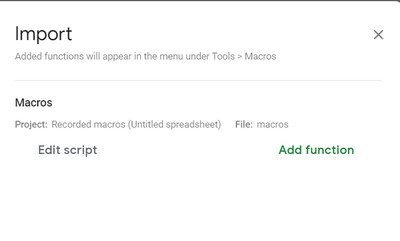 Google スプレッドシートを使用すると、Google Apps スクリプト ファイルを使用して作成したカスタム関数をマクロ メニューにインポートできます。
Google スプレッドシートを使用すると、Google Apps スクリプト ファイルを使用して作成したカスタム関数をマクロ メニューにインポートできます。
Google スプレッドシートで、次の場所に移動します。ツール。オプションを選択してくださいマクロドロップダウン メニューから。オプションをクリックします輸入サブメニューから。
クリック機能の追加インポートする関数の横にあるボタンをクリックします。
それだけです。この投稿がお役に立てば幸いです。
次に読む: 方法Google スプレッドシートでカレンダーを作成する。